关于安装虚拟机,具体细节可参考下文(已测试可执行)
vmware workstation 12 安装 ubuntu kylin 16.04虚拟机
下面就给出在虚拟机Ubuntu16.04下安装VMware Tools,是为了实现目标主机和虚拟机之间的通讯。
1.打开虚拟机之后,我们点击虚拟机,然后我们选择安装VMware Tools。
2.然后我们点击如图示的DVD光盘,然后我们可以看到如图示文件。将VMwareTools压缩包复制到桌面。
3.解压到桌面,打开该文件夹,然后点击右键,选择在终端打开。
结果如下
4.然后在终端输入 sudo ./vmware-install.pl敲下回车
5.剩下的就按部就班,该点击yes点击yes,该点击no的点击no,直到最后看到enjoy,这就表明安装成功。
关于共享文件夹,便于虚拟机和主机之间文件互传。
首先在主机 新建共享文件夹test,右键该文件夹点击共享,
设置共享如下
设置高级共享,
这样就可以 打开 mnt/hgfs/test。
这样,在虚拟机上 mnt/hgfs/test 内新建任何文件,我们都可以在主机上查看新建的文件。
如果还是不能看到 目录 mnt/hgfs,则需要如下设置
sudo apt-get install open-vm-tools-dkms
sudo mount -t vmhgfs .host:/ /mnt/hgfs(host:/ 处 有空格)
参考主页:
http://blog.csdn.net/hehe26/article/details/51236188
http://jingyan.baidu.com/article/bad08e1ef759f209c85121de.html
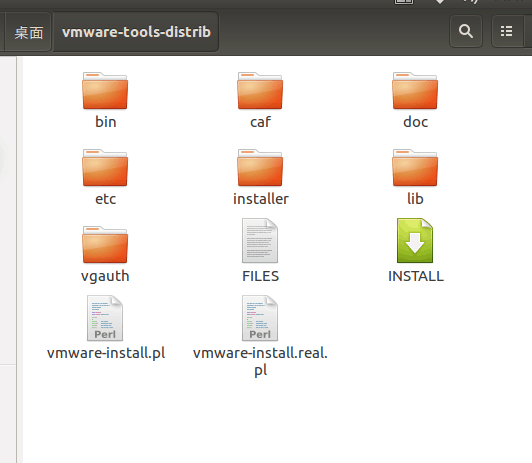
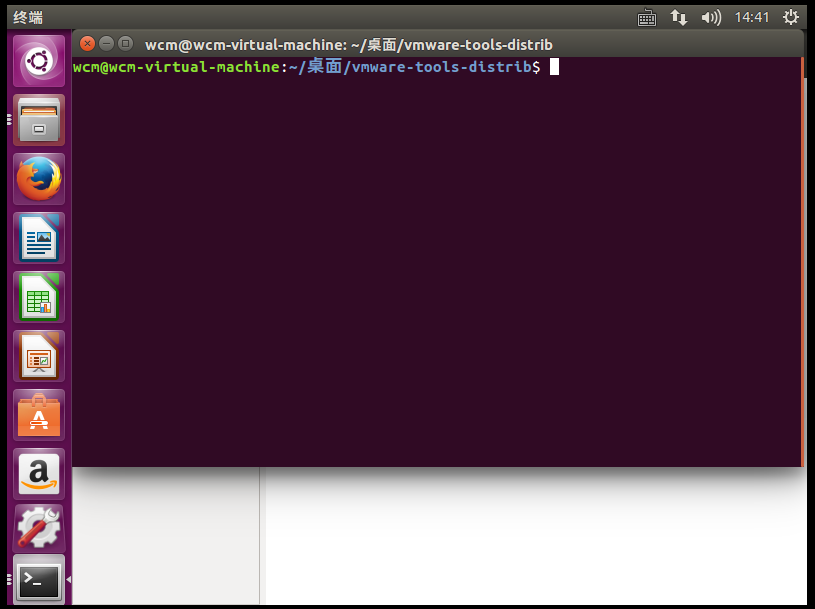
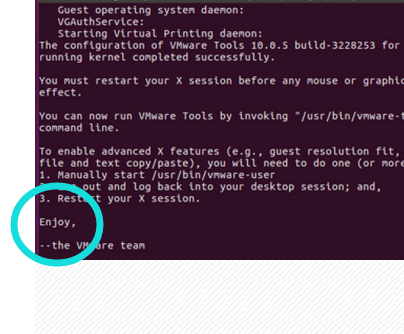
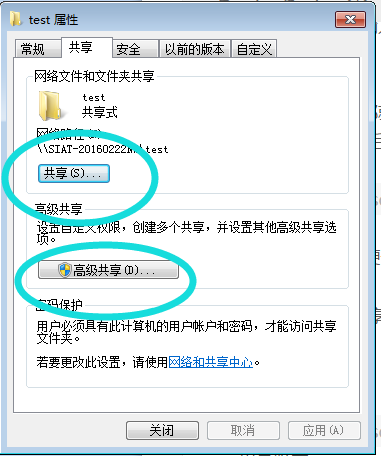
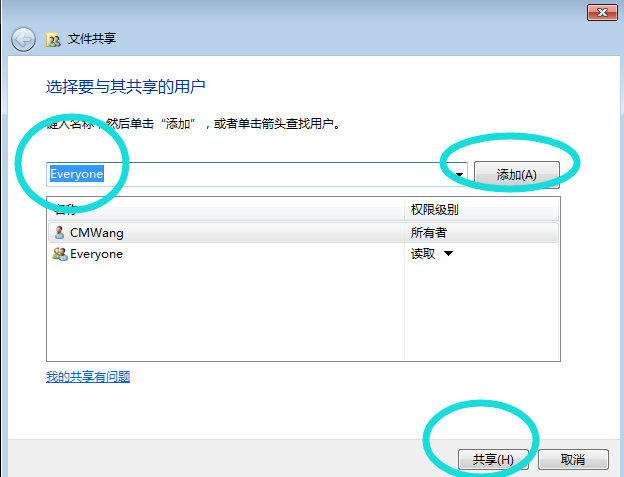
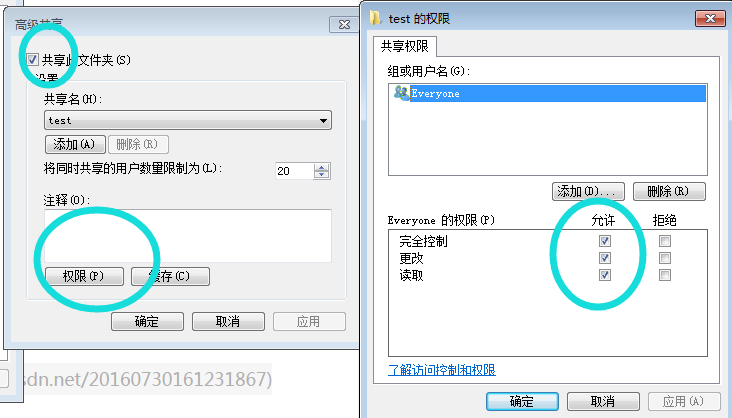





磁盘(卷标)显示名称)








/~)


,专利,数据库和课件)

